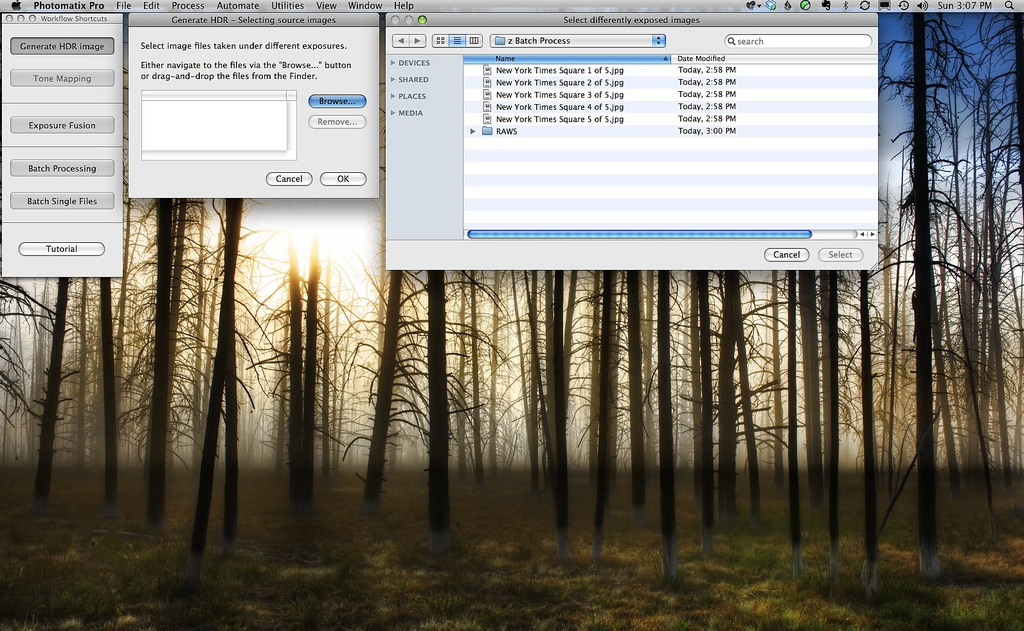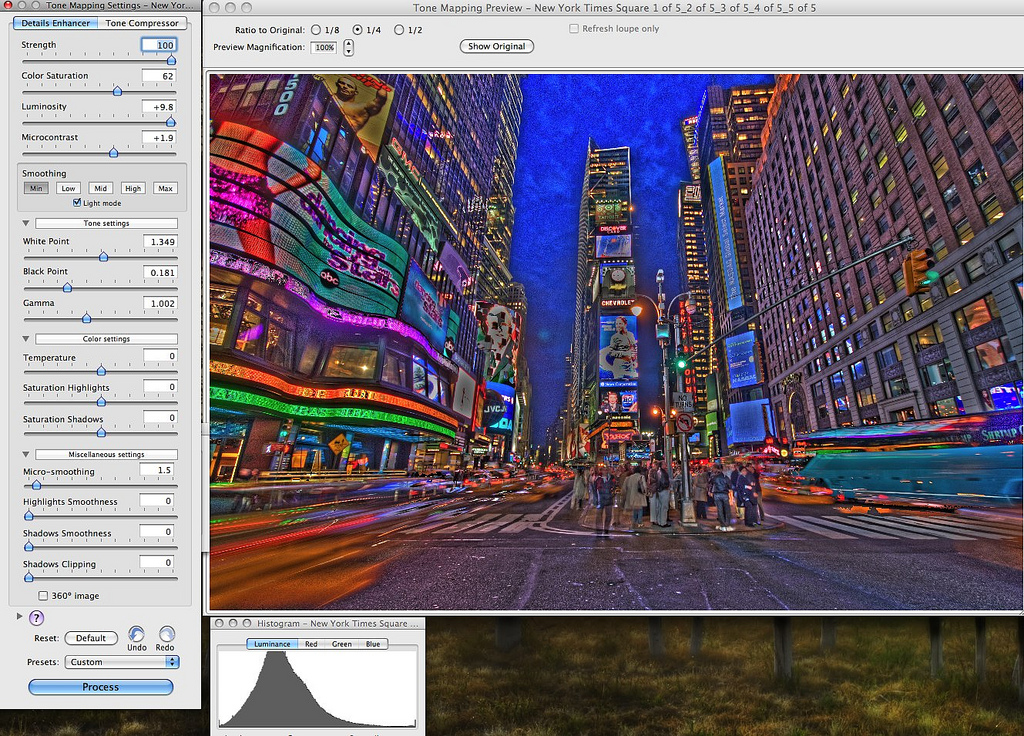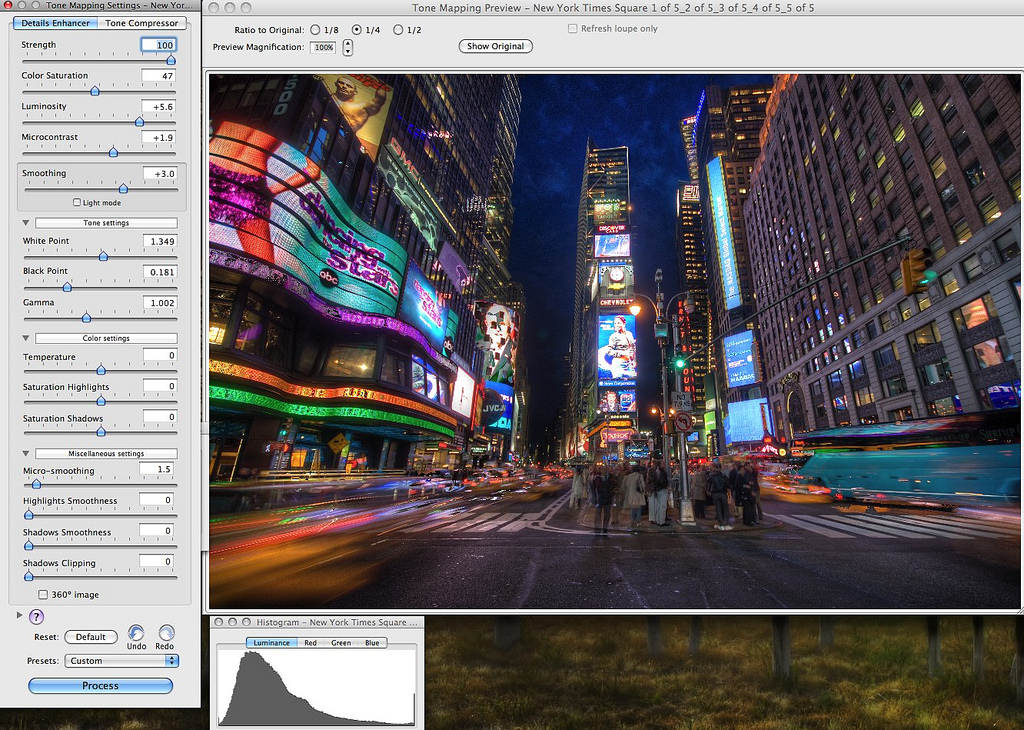æ¥éª¤5 – Photomatix Pro
现在是时候打开Photomatix Pro进入HDR的世界了。 Photomatixä¼šå°†ä½ æ‰€æ‹æ‘„çš„è¿žç»æ›å…‰ç…§ç‰‡åˆç§°ä¸ºä¸€å¼ HDR,然åŽä½ 便å¯ä»¥Tonemap它并将其ä¿å˜ä¸ºJPEG。 Photomatix有多ç§ä½¿ç”¨æ–¹å¼ï¼š
- å°†å¤šå¼ è¿žç»æ›å…‰ç…§ç‰‡åˆæˆä¸ºä¸€å¼ HDR(适用于åˆå¦è€…,也是本文所介ç»çš„方法)
- å½“ä½ æ‹æ‘„å½’æ¥åŽæ‰¹å¤„ç†ç…§ç‰‡ç”ŸæˆHDR
- 将一个å•ç‹¬çš„RAWæ ¼å¼ç…§ç‰‡è½¬æ¢ä¸ºHDR
首先我们æ¥ä»‹ç»ç¬¬ä¸€ç§æ–¹å¼ï¼Œå…¶ä½™çš„æ–¹å¼åœ¨åŽé¢æˆ‘会陆ç»ä»‹ç»ã€‚ 打开Photomatixï¼Œä½ ä¼šçœ‹åˆ°å·¦ä¾§éžå¸¸ç®€æ´çš„一个é¢æ¿ï¼Œå•å‡»”Generate HDR image” 注: å¦‚ä½ æ‰€è§ï¼Œåœ¨è¿™é‡Œæˆ‘使用了5å¼ JPEGå›¾ç‰‡ï¼Œä½ ä¹Ÿå¯ä»¥ä½¿ç”¨RAWæ ¼å¼çš„图片,但是Photomatix在生产HDR之å‰ä¼šè‡ªåŠ¨å°†å…¶è½¬æ¢ä¸ºJPEG。从Photomatixçš„å·¥ç¨‹å¸ˆé‚£é‡Œäº†è§£åˆ°ï¼Œç…§ç‰‡æ ¼å¼çš„转æ¢è‡ªå·±è¿›è¡Œä¼šæ›´å¥½ã€‚
Photomatix – 选择生æˆHDR的照片æº
é€‰æ‹©ä½ éœ€è¦è½¬æ¢çš„照片,然åŽä½ 会看到第二个对è¯æ¡†ï¼Œé€šå¸¸æˆ‘会选择默认的设置选项,虽然使用了三角架,但我ä»ç„¶æ‹…心照片会有轻微抖动,所以我让Photomatix帮我自动对é½ä»–们(Align source images)。 通常我使用三角架以åŠçº¿æŽ§å¿«é—¨ï¼Œå› æ¤æˆ‘的照片ä¸ä¼šæœ‰æŠ–åŠ¨ã€‚ä½†æ˜¯å¦‚æžœä½ æ˜¯æ‰‹æŒæ‹æ‘„çš„è¯ï¼Œå‹¾é€‰”Align source images”选项是必须的。对于噪点以åŠHDRçš„”鬼影”æ•ˆæžœæˆ‘æœ‰æ›´å¥½çš„æ–¹æ³•åº”å¯¹å› æ¤æˆ‘通常ä¸ä¼šå‹¾é€‰”Reduce noise”å’Œ”Attempt to reduce ghosting artifacts”ã€‚ä½†æ˜¯ä½ å¯ä»¥éšæ„å°è¯•ä»»ä½•é€‰é¡¹çš„组åˆï¼Œåœ¨è¿™ä¸ªé¢æ¿ä¸ä½ ä¸ä¼šå‡ºä»€ä¹ˆå·®é”™ã€‚
è¿™åªæ˜¯ç¬¬ä¸€ä¸ªé€‰é¡¹ï¼ŒåŽé¢è¿˜æœ‰å¾ˆå¤šâ€¦â€¦
点击”Generate HDR”,然åŽä½ 的电脑便会开始渲染,éšåŽä½ ä¼šçœ‹åˆ°ä¸€å¼ å¥‡æ€ªçš„å›¾ç‰‡–æ¤æ—¶ä½ è·ç¦»å¤§åŠŸå‘Šæˆè¿˜è¿œå¾—å¾ˆã€‚è¿™æ˜¯ä¸€å¼ HDR照片,在Tonemap之å‰ä½ å¯ä»¥å¯¹å®ƒè¿›è¡Œä»»ä½•å¤„ç†ã€‚点击”Tone Mapping”,然åŽä½ 会看到一个充满了滑动æ¡çš„é¢åŒ…。 æ¯ä¸€å¼ 照片都是ä¸åŒçš„,没有一个”æ£ç¡®”的方法æ¥è®¾ç½®è¿™äº›æ»‘动æ¡ã€‚但是这里显然有”错误”的设置方å¼ï¼Œäº¦å¦‚ä½ ç»å¸¸çœ‹åˆ°çš„ç²—ç•¥HDRç…§ç‰‡é‚£æ ·ã€‚æˆ‘åœ¨ä¸‹é¢è´´äº†ä¸€å¼ 照片æ¥å±•ç¤ºHDRå¯ä»¥è¢«å¤„ç†å¾—多么稀奇å¤æ€ª–大部分人ä¸å–œæ¬¢è¿™æ ·ç¨€å¥‡å¤æ€ªçš„ç…§ç‰‡ï¼Œæˆ‘åˆšå¼€å§‹æ—¶çš„ç…§ç‰‡ä¹Ÿæ˜¯è¿™æ ·çš„ã€‚
我ä¸ä¼šæ•™ä½ ä»¬å¦‚ä½•åˆ¶ä½œè¿™æ ·çš„HDR
上图ä¸ä½ å¯ä»¥çœ‹åˆ°æˆ‘的设置,它有点太过了,关键的出错设置是”Light Smoothing”,别把它移动到太é å³çš„地方,Light Modeä¹Ÿæ˜¯ï¼ ä¸‹é¢æ˜¯ä¸€äº›æˆ‘推è的设置,也是我常用的,但是它们ç»ä¸æ˜¯ä¸€æˆä¸å˜çš„金科玉律:
- Strength – 设置为100%。如果有必è¦çš„è¯ï¼Œæœ€åŽåœ¨Photoshop里处ç†çš„时候我们å¯ä»¥é€šè¿‡ä¸€å¼ 原始照片将这个效果修æ£å›žæ¥ã€‚
- Color Saturation – 将它ä¿æŒåœ¨ä¸€ä¸ªæ£å¸¸çš„范围内,ä¸è¦å°†ç…§ç‰‡çš„色彩弄得过度饱和–ä¸è¿‡è¿˜æ˜¯é‚£å¥è¯ï¼Œæ¯ä¸€å¼ 照片都是ä¸åŒçš„,也有例外情况。
- Luminosity – 它用æ¥è°ƒæ•´ç…§ç‰‡çš„”绘画效果”。滑竿越é å³ï¼Œç”»é¢çš„å¯¹æ¯”åº¦è¶Šä½Žï¼Œå¦‚æžœä½ åœ¨ç™½å¤©æ‰€æ‹æ‘„的照片ä¸å˜åœ¨”光晕”问题,将它移动到å³ä¾§ä¼šæœ‰æ‰€å¸®åŠ©–å¦ä¸€ç§åŽ»é™¤å…‰æ™•çš„æ–¹å¼ä¼šåœ¨åŽé¢è®ºè¿°ã€‚
- Microcontrast – 一个神秘的滑竿,用æ¥åœ¨å°èŒƒå›´å†…调节色彩的细节以åŠæ³¢åŠ¨ï¼Œä½ å¯ä»¥æ ¹æ®è‡ªå·±çš„感觉进行å°è¯•ç›´åˆ°æ‰¾åˆ°åˆé€‚的数值。
- Smoothing – 它用æ¥æŽ§åˆ¶ç…§ç‰‡çš„HDR程度,越往左,越迷幻。
- White Point & Black Point – 调节这两个数值使得Histogram里的”钟罩”型曲线完整显示于区域内。
- 其他滑动æ†ï¼Ÿå®ƒä»¬æœ‰å„自的功效,但说实è¯æˆ‘一般ä¸ç”¨å®ƒä»¬ã€‚ Micro-smoothingå¯ä»¥é™ä½Žç”»é¢å™ªç‚¹ï¼Œä½†æ˜¯å¯¹äºŽé™å™ªæˆ‘有更好的软件,åŽé¢æˆ‘会介ç»ã€‚
Photomatix以åŠä¸€äº›æ›´åˆç†çš„设置å‚数……
完æˆåŽç‚¹å‡»Process,最åˆçš„处ç†å·¥ä½œå°±å®Œæˆäº†ï¼Œä¸‹é¢æˆ‘们需è¦åœ¨Photoshop进一æ¥é›•ç¢ã€‚
æ¥éª¤6 – Photoshop
å¦‚ä½ æ‰€è§ï¼ŒPhotomatix虽然很棒,但是它将照片的æŸäº›åœ°æ–¹æžä¹±äº†ï¼Œè¿™éœ€è¦æˆ‘们在Photoshop里进行修æ£ã€‚ 如下是我们所è¦åšçš„å‡ ä»¶äº‹ï¼š
- 导入所有原始连ç»æ›å…‰å›¾ï¼ˆæœ¬ä¾‹ä¸æ˜¯5å¼ ï¼Œ-3至+3)以åŠåœ¨Photomatixä¸ç”Ÿæˆçš„HDR图。
- 请注æ„,在这里我们导入所有的原始图片其实是一ç§å†—ä½™æ“作,éšç€ä½ ç»éªŒçš„å¢žé•¿ï¼Œä½ å°†æœ‰èƒ½åŠ›åŽ»é€‰æ‹©åªå¯¼å…¥é‚£äº›éœ€è¦çš„照片。
- 使用最暗的原始照片作为蒙æ¿æ¥ä¿®æ£HDR照片ä¸é‚£äº›è¿‡åˆ†çªå‡ºçš„区域。
- 选择色彩最好的原始照片æ¥ä¿®æ£å…·æœ‰”鬼影”效果的行人和车辆。
RAW Importer
é¦–å…ˆï¼Œä½ çŸ¥é“Photosçš„RAW Importer也å¯ä»¥ç”¨äºŽJPEGEå—?åƒçœŸä¸‡ç¡®ï¼åœ¨å好设置里File Handlingæ¡ç›®ä¸‹å¯¹å…¶è¿›è¡Œè®¾ç½®ã€‚ 现在,在Photoshopä¸ä½¿ç”¨RAW Importer打开原始图片和HDR图片,下图所示为Photoshopçš„RAW导入界é¢ï¼Œä½ å¯ä»¥ä½¿ç”¨é‚£äº›æ»‘ç«¿æ¥æå–出é¢å¤–的光照信毖而这也æ£æ˜¯RAWæ ¼å¼çš„神奇之处,相对于JPEG,RAWå¯ä»¥åŒ…å«é¢å¤–的光照信æ¯ä»¥ä¾›ä½ 在RAW Importerä¸ä½¿ç”¨ã€‚ 下é¢æˆ‘é€‰æ‹©å‡ºæˆ‘æœ€å–œçˆ±çš„ä¸€å¼ åŽŸå§‹ç…§ç‰‡ç„¶åŽé€šè¿‡è°ƒèŠ‚滑竿使其尽é‡é€¼è¿‘Photomatix生æˆçš„HDR效果,然åŽæˆ‘将其与HDRæ··åˆä»Žè€Œè¾¾åˆ°ä¸‹è¿°ä¸¤ä¸ªç›®çš„:a) 使其看起æ¥æ›´ä¸ºé€¼çœŸ b) 修棔鬼影” ä½ åº”è¯¥å¯¼å…¥Photoshopå¤šå°‘å¼ ç…§ç‰‡ï¼Ÿ è¿™å–å†³äºŽä½ æƒ³ä½¿ç”¨å“ªäº›è¿›è¡Œæ··åˆã€‚在本例ä¸ï¼Œæˆ‘导入了其ä¸ä¸‰å¼ ï¼Œä¸‰å¼ ä¸åŒæ›å…‰çš„照片ä¸ï¼Œå„有我希望混åˆçš„ç”»é¢éƒ¨åˆ†ã€‚注æ„,下é¢çš„æ¥éª¤æ˜¯”点石æˆé‡‘”çš„çŽ¯èŠ‚ï¼Œå¦‚æžœä½ åªæ˜¯æƒ³ä½¿ç”¨Photomatix生æˆçš„效果,完全å¯ä»¥è·³è¿‡è¿™äº›ç»†èŠ‚的调整。 ä½ å¯ä»¥çœ‹åˆ°æˆ‘的设置 – æˆ‘å¢žåŠ äº†Fill Lightï¼Œå¢žåŠ äº†Blacks,调节了Vibrance,Saturation,以åŠClarityï¼Œä½ å¯ä»¥æ ¹æ®éœ€è¦è¿›è¡Œè°ƒæ•´ã€‚
Trey关于HDR摄影的ä¸å¯ç£¨ççš„çœŸç† #34ï¼šå¦‚æžœä½ åœ¨ç™½å¤©æ‹æ‘„的照片ä¸æœ‰è“天,HDRçš„è¿‡ç¨‹ä¼šä½¿ä½ çš„å¤©ç©ºçœ‹èµ·æ¥å‘ç°ã€æ–‘é©³ï¼Œç”šè‡³å‡ºçŽ°å…‰æ™•ï¼Œä½ ä¸€å®šè¦åœ¨ä¸Šä¼ 照片之å‰ç”¨åŽŸå§‹ç…§ç‰‡çš„天空进行é®ç½©å¤„ç†ï¼Œå¦åˆ™åŽæžœä¸å ªè®¾æƒ³â€¦â€¦
RAW Importer
Okay, moving on. Maybe you should go get another coffee or a glass of red… things are about to get juicy.